CorelDRAW X7制作立体感的图片方法一:
第一步:利用文本工具输入文字,调整字体大小粗细(这里以“新年好”字样为例)。

第二步:在工具箱中选择“立体化工具”,接着选定需要添加立体化效果的对象。此时为了让它更明显,可以加一个描边。
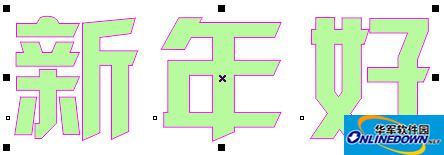
第三步:在对象中心按住鼠标左键,然后向添加立体化效果的方向拖动,此时对象上会出现立体化效果的控制虚线。拖动至适当位置后释放鼠标,即可完成立体化效果的添加。

第四步:应用立体化工具拖动控制线中的白色矩形调节钮,可以改变对象立体化的深度。拖动控制线箭头所指一端的控制点,可以改变立体化消失点的位置。这时候我们把立体效果控制线中的白色矩形拉到箭头尽头,接着调节立体效果的方向(拖动X到字的中心点位置)。
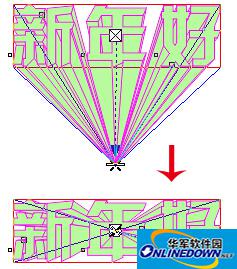
第五步:设置立体效果的颜色,选择第三个按钮“使用递减的颜色”,可以任意选择颜色,设置不同的颜色。
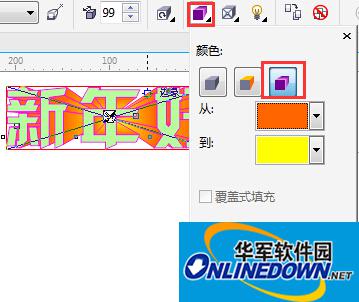
第六步:复制一层字,用交互式填充工具,做效果,类型为线性,角度九十,边界为百分之四十九,颜色可以根据自己喜好任意添加。此时,有立体字效果的图删除描边。(可以在原来的字上调色,但是很多效果都会影响到后面的立体效果,所以建议复制一层来做效果)。

第七步:完成(上一步复制的时候可以不用移动位置,这里是方便大家看效果)。

CorelDRAW X7让图片有立体感方法二
步骤一 我们先来用贝塞尔工具绘制一个枫叶的造型。(用贝塞尔工具绘制的时候双击节点可以断开手柄。)画完之后可以用F10形状工具进行调整。关于贝塞尔工具的操作,可参考文章CorelDRAW X7软件中贝塞尔工具的运用。
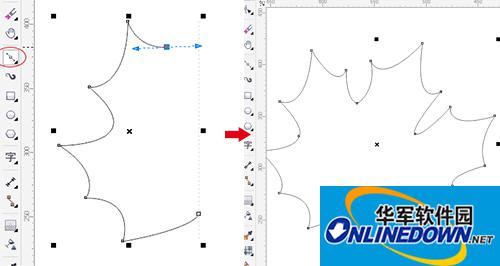
步骤二 给画好的枫叶造型填充一个红色,描边也为红色,细线就可以了。

然后给画好的枫叶加一个叶脉,依然用贝塞尔工具绘制。填充一个秋橘红,描边为无。
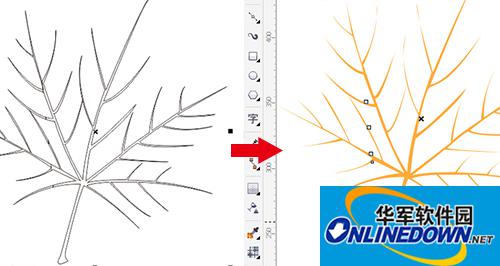
步骤三 叶子基本造型画好之后,选择对象。单击交互式填充工具,在展开的下级菜单中选择网状填充工具。默认的行数、列数是2。

应用网格填充时,可以指定网格的行数、列数以及网格的交叉点。创建网格对象之后,可以通过添加和移除节点或交点来编辑网状填充网格,也可以移除网格。需要注意的是,网格填充只能应用于闭合对象或单条路径。
步骤四 在网状填充工具属性栏(左上角)设置网格数。拖动选中的节点,即可扭曲颜色的填充方向。
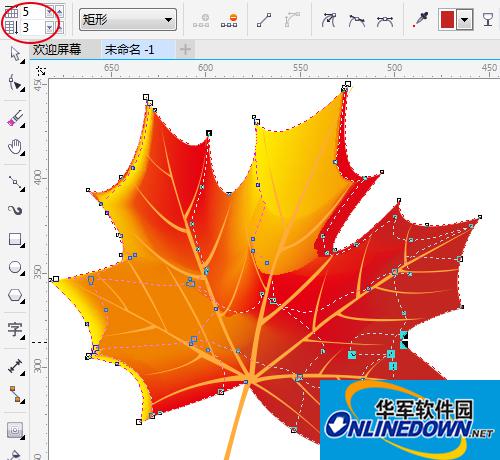
最终的效果图展示:

总结:以上就是全部的CorelDRAW X7怎么让图片有立体感相关内容了,不知道大家是否已经了解了呢。




